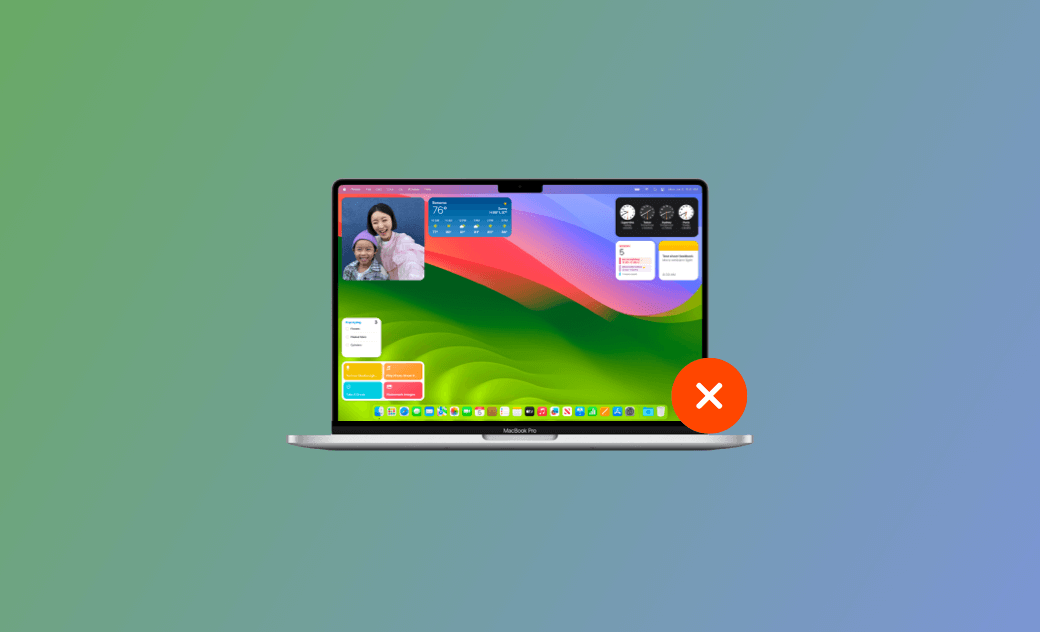macOS Sequoia/Sonoma 위젯이 작동하지 않음 - 9가지 빠른 수정
이 게시물은 Mac 사용자가 macOS Sequoia/Sonoma 위젯이 작동하지 않는 문제를 해결하는 데 도움을 주기 위해 작성되었습니다. 일반적인 위젯 문제를 확인하고 이를 시작하는 효과적인 기술을 배우세요! 계속 읽으세요!
macOS Sequoia/Sonoma는 위젯 기능을 강화하여 데스크탑에 iPhone 위젯을 추가하고, 더 나은 초점을 위한 위젯 페이드를 도입하고, 풍부한 위젯 갤러리를 제공합니다.
그러나 많은 사용자가 macOS Sequoia/Sonoma 위젯이 작동하지 않거나 응답하지 않거나 iPhone 위젯이 macOS Sequoia/Sonoma의 Mac에서 작동하지 않는 등 다양한 macOS Sequoia/Sonoma 위젯 문제를 경험했습니다.
안심하다! 이 게시물에서는 이러한 문제에 맞서 싸울 수 있는 쉽고 빠른 9가지 해결 방법을 제공합니다. 자세한 내용을 읽어보세요!
macOS Sequoia/Sonoma 위젯이 작동하지 않는 이유
Mac 사용자로부터 수집된 macOS Sequoia/Sonoma 위젯이 작동하지 않는 일반적인 이유는 다음과 같습니다.
이를 살펴보고 macOS Sequoia/Sonoma를 실행하는 Mac에 동일한 문제가 있는지 확인하십시오.
- 인터넷 연결 문제.
- 위치 서비스 문제.
- 손상되었거나 호환되지 않는 앱.
- 시스템 결함.
- iPhone 앱용으로 설계된 앱은 macOS와 호환되지 않습니다.
일반적인 macOS Sequoia/Sonoma 위젯 문제
- 위젯이 작동하지 않거나 응답하지 않습니다.
- 위젯이 로딩 중 멈췄습니다.
- 위젯이 느리게 로드됩니다.
- 위젯이 업데이트되지 않습니다.
- 위젯 확장 제작이 예기치 않게 중단되었습니다.
- macOS Sequoia/Sonoma의 Mac에서는 iPhone 위젯이 작동하지 않습니다.
- 위젯에서는 자동 밝음/어두움 모드가 작동하지 않습니다.
macOS Sequoia/Sonoma에서 위젯이 작동하지 않는 문제를 해결하는 방법
macOS Sequoia/Sonoma에서 위젯이 작동하지 않는 원인을 확인한 후 빠른 수정 방법으로 바로 이동해 보겠습니다!
1. 맥을 재시동
간단히 다시 시작하면 가끔 발생하는 대부분의 macOS 시스템 문제를 해결할 수 있습니다. 데이터 손실이 없으므로 시도해 볼 가치가 있습니다. 다시 시작하고 이것이 작동하는지 확인하십시오.
2. 인터넷 연결 확인
인터넷 연결은 위젯이 업데이트되지 않는 주요 요인이 될 수 있습니다. 위젯에는 날씨, 위치 서비스, 메일, Safari 및 연락처 위젯(사진 수신 또는 공유)과 같이 업데이트하기 위해 네트워크 연결이 필요한 앱이 많이 있습니다.
또한 Mac에서 바로 iPhone의 위젯을 사용하는 경우 위젯이 실시간 업데이트를 로드하려면 iPhone이 Mac에 가깝거나 동일한 Wi-Fi에 연결되어 있어야 합니다. 이 경우 iPhone과 Mac 모두 인터넷 상태가 양호한지 확인하세요.
3. 위치 서비스 활성화
"위치 서비스가 꺼져 있습니다"는 위젯이 날씨 정보에 접근하는 것을 방해할 수 있습니다. 날씨에 대한 위치 서비스 활성화로 이동하세요.
방법은 다음과 같습니다.
Apple 메뉴>시스템 설정>개인 정보 보호 및 보안>위치 서비스>위치 서비스 활성화>날씨 토글을 활성화합니다.
4. 위젯 강제 종료 및 다시 열기
활동 모니터를 사용하여 위젯을 강제 종료했다가 다시 열면 위젯 충돌, 위젯 로드 시 멈춤, 위젯 로드 속도 저하 등과 같은 일부 위젯 문제를 해결하는 데 도움이 될 수 있습니다.
방법은 다음과 같습니다.
- 활동 모니터를 열어주세요.
- 검색창에 '위젯'을 입력하세요.
- 위젯 관련 프로세스를 모두 선택하세요. (여러 프로세스를 동시에 선택하려면 Command를 길게 누르세요.)
- X 버튼>강제 종료를 클릭하세요.
5. 터미널을 사용하여 알림 센터/위젯 재설정
위젯이 작동하지 않거나 응답하지 않거나 충돌하는 문제를 해결하는 또 다른 방법은 터미널을 통해 위젯을 재설정하는 것입니다.
그러나 이렇게 하면 모든 위젯 설정이 재설정된다는 점은 주목할 가치가 있습니다. 이 방법을 적용하기 전에 두 번 생각해보세요.
방법은 다음과 같습니다.
- Spotlight를 통해 터미널을 열어주세요.
- 다음 명령을 입력하고 Enter 키를 누르세요.
defaults delete com.apple.notificationcenterui; killall NotificationCenter
- 팝업이 표시되면 허용을 클릭하세요.
6. macOS 업데이트
위젯이 작동하지 않는 문제는 macOS Sequoia/Sonoma 에서 흔히 발생합니다. 공식 릴리스에서는 베타 버전의 일부 알려진 버그가 수정될 예정입니다.
7. 앱 업데이트/제거
macOS Sequoia/Sonoma 위젯이 작동하지 않는 이유에 언급된 것과 마찬가지로, 위젯이 제대로 작동하려면 앱 호환성이 매우 중요합니다.
iPhone 앱 업데이트: App Store로 이동하여 > 오른쪽 상단에 있는 이름을 탭하고 > 모두 업데이트를 탭하세요.
Mac 앱 업데이트: App Store>업데이트>모두 업데이트로 이동하세요.
오래되었거나 호환되지 않는 앱을 확인하고 업데이트하세요. 호환되지 않는 앱에 대한 업데이트가 없는 경우 해당 앱 제거를 고려해야 할 수도 있습니다.
8. 충돌을 일으킨 iPhone 앱 제거
일부 앱은 iPhone용으로 설계되었으므로 macOS와 호환되지 않을 수 있습니다. iPhone 위젯 사용을 활성화한 경우 이로 인해 macOS Sequoia/Sonoma 위젯이 작동하지 않을 수 있습니다.
이 문제를 해결하는 해당 솔루션은 충돌을 일으킨 iPhone 앱을 제거하는 것입니다.
9. 문제가 있는 위젯을 삭제하고 다시 추가
일부 위젯은 사용 중에 충돌이 발생할 수 있습니다. 이 문제를 해결하려면 문제가 있는 위젯을 삭제하고 다시 추가해 보세요. 새 위젯이 정상적으로 작동하는지 확인하려면 다시 추가하세요.
방법은 다음과 같습니다.
- 메뉴 바에서 제어 센터 근처의 시간을 클릭하여 알림 센터를 불러오세요.
- 하단의 위젯 편집을 클릭하세요.
- 문제가 있는 위젯을 삭제하려면 "-"를 클릭하세요.
- 다시 추가하고 싶은 위젯을 검색한 후 클릭하여 데스크탑 위젯에 추가하세요.
위젯이 표시되지 않는 경우 데스크탑 및 도크 설정을 확인하고 위젯 표시를 활성화하세요. Apple 메뉴>시스템 설정>데스크탑 및 도크>로 이동하세요. 위젯 표시를 활성화하세요.
위에서 언급한 9가지 방법 외에도 도움이 될 수 있는 몇 가지 시도가 있습니다. 예를 들어, 위젯을 통해 앱을 열고 닫고, Mac과 iPhone이 동일한 Wi-Fi에 있는지 확인하고, 안전 모드 시작 및 종료, "iPhone 위젯 사용"을 비활성화했다가 활성화하고, iOS 17로 업데이트하고, 두 장치가 동일한 Apple ID를 사용하고 있는지 확인하세요.
보너스: Mac 성능을 향상시키는 방법
실제로 위젯이 충돌하거나 앱이 충돌하는 경우 비호환성 외에 또 다른 주요 이유가 있습니다. 공간이 부족하기 때문입니다.
시간과 노력을 절약하면서 Mac 성능을 향상시키려면 타사 Mac 청소 도구를 사용할 수 있습니다.
BuhoCleaner는 사용하기 쉽고 강력한 Mac 클리너이자 Mac 성능 모니터입니다. 중복 파일 정리, 정크 파일 등을 몇 분 만에 정리하는 데 도움이 됩니다!
결론
이 게시물을 다 읽은 후 macOS Sequoia/Sonoma 위젯이 작동하지 않는 문제를 해결하는 방법을 확실히 이해하셨나요?
계속해서 다음 방법을 시도해 보세요!
지호가 iPhone과 Mac 제품에 깊은 감정을 갖고 있는 기술 마니아입니다. 지난 10년 동안 특히 Apple 제품에 관한 매력적인 기술 콘텐츠를 작성하는 데 집중해 왔습니다. 지호의 기사는 독자들이 Apple 장치의 힘과 장치가 독자들의 업무와 일상 생활을 어떻게 변화시키고 있는지에 대해 더 깊이 이해할 수 있도록 돕기 위해 작성되었습니다.